
FileZillaは無料のFTPソフトです。WordPressのカスタマイズやエラー対処のためにサーバーのファイルを編集できます。FileZillaのインストール方法・使い方・初期設定・ファイルを指定エディタで開く方法を解説します。
エックスサーバーでサーバーのファイルを操作したいときは、WebFTPであるファイルマネージャを使用します。
ファイルマネージャの存在を知っていれば編集ミスによるサイトダウンが起こったときに対応策が分かります。初心者の人は「ファイルマネージャがある」ことだけでも知っておいてください。
この記事ではエックスサーバーのFTP機能であるファイルマネージャの使い方を紹介します。FTPソフトのFilezillaでエックスサーバーに接続する方法も併せて説明しています。
ファイルマネージャはサーバーのファイルを操作する機能です。サーバーへのファイルアップロード・バックアップの取得・サイトエラーへの対応等、幅広く使用できます。
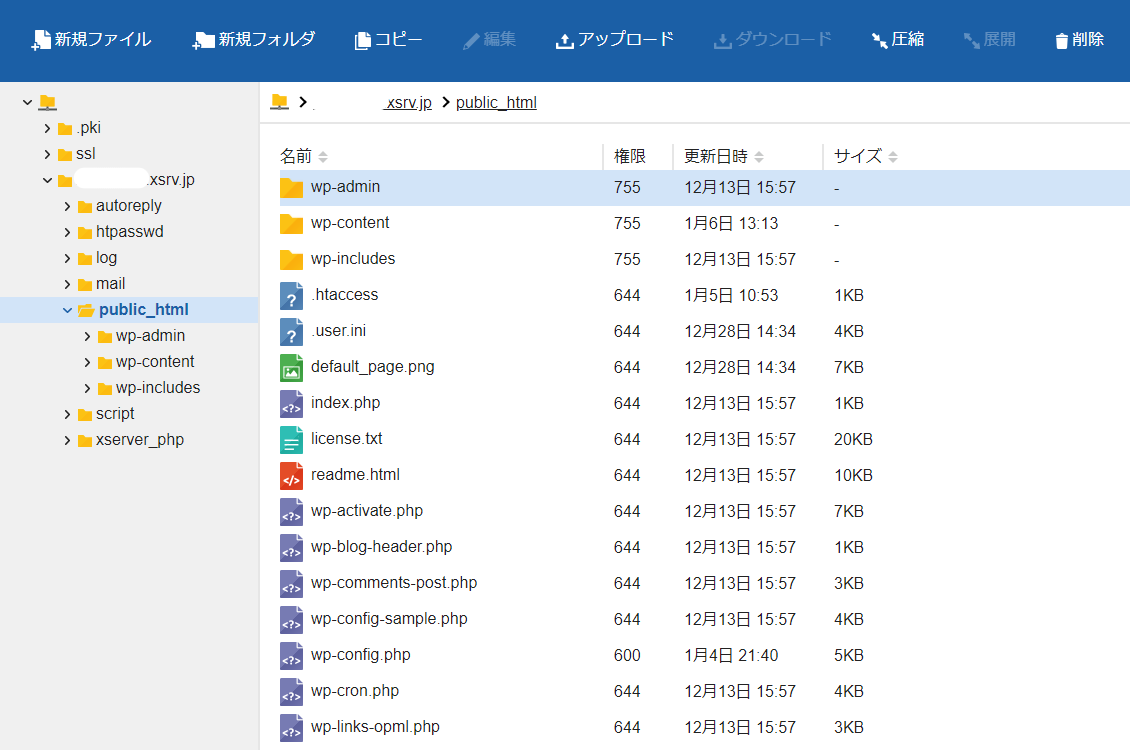
ファイルマネージャの主な機能
エックスサーバーのファイルマネージャを使うにはログインが必要です。
FTPユーザーIDとFTPパスワードを入力してください。これらはエックスサーバーアカウントのID・パスワードとは別物です。
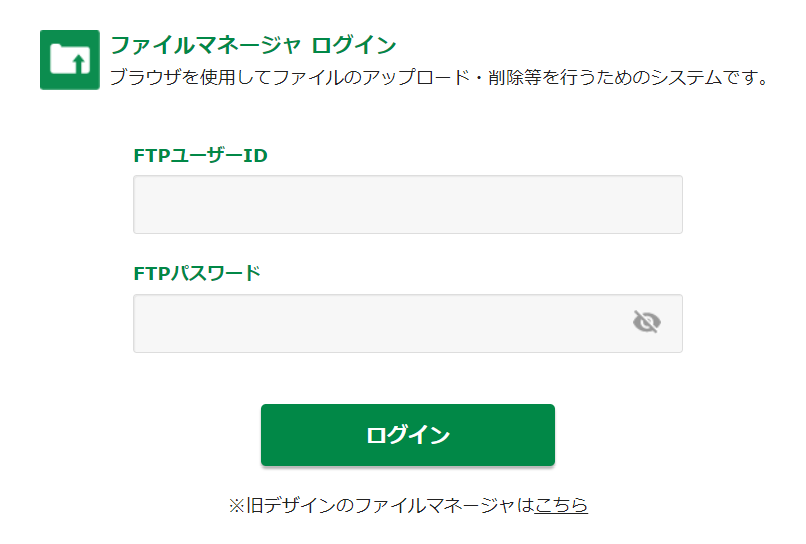
ファイルマネージャのログインに使用するFTPユーザーID・FTPパスワードは、エックスサーバーアカウントのID・パスワードとは別物です。
FTP情報はエックスサーバーのアカウント開設通知メールに記載されています。
またJavaScriptが無効になっているとファイルマネージャにログインできません。JavaScriptを有効にしてからページをリロードし再度ログインしてください。
FTPユーザーID・FTPパスワードは、エックスサーバーのアカウント開設時に届く通知メールに記載されてます。分からないときは確認してみてください。
下記のFTPユーザー名とFTPパスワードの項目を使用します。FTPホスト名は、FilezillaやFFFTP等のFTPソフトで使用する項目なのでこの記事では必要ありません。
━━━━━━━━━━━━━━━━━━━━━━━━━━━━━━━━━━━
【6】作成したホームページデータのアップロードについて(FTP情報)
━━━━━━━━━━━━━━━━━━━━━━━━━━━━━━━━━━━FTPソフトやホームページ作成ソフトなどで入力するFTP情報は以下のとおりです。
■FTP情報
エックスサーバーのアカウント開設通知メールを参照
——————————————————–
FTPホスト名(FTPサーバー名) : sv10000.xserver.jp
FTPユーザー名(FTPアカウント名): xs100000
FTPパスワード : abcdef12
——————————————————–
エックスサーバーではWordPressファイルは以下の階層に保存されています。
/ドメイン名/public_html/基本はファイルを選択した後、メニューから実行する操作をクリックするだけです。ファイルの編集・ダウンロード・アップロード・削除などの操作が行えます。
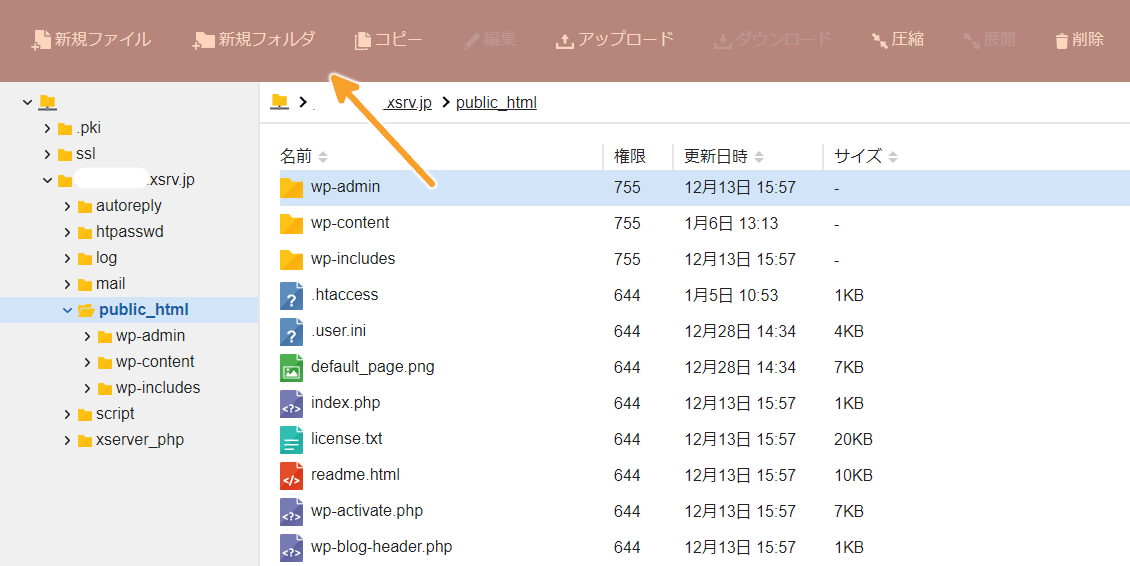
ファイルマネージャを使えば簡単にファイルを操作できますが、PCとは違ってファイルマネージャの操作は取り消せません。クリックミスで、フォルダごと大量のファイルを移動させてしまうともう分からなくなるので十分注意してください。
編集するにはファイルを選択して編集をクリックします。
保存文字コードはUTF-8を選んでください。保存文字コードの初期値はSJISになっています。SJISで保存すると文字化けやエラーの原因になるので変更します。
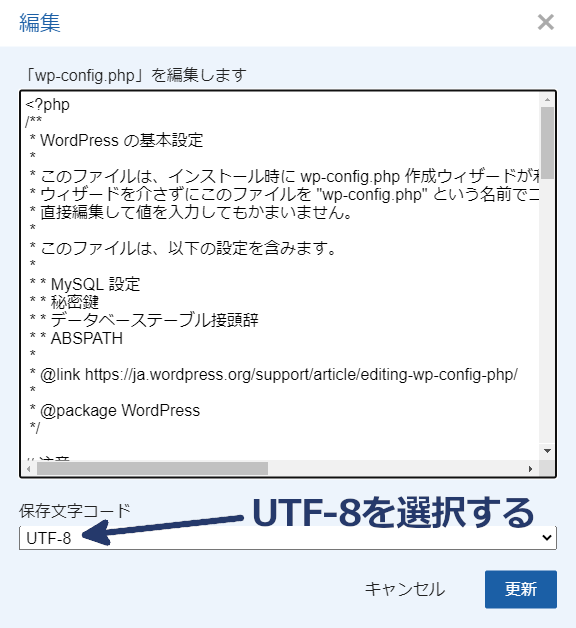
ドラッグ&ドロップで簡単に移動できます。誤クリックに注意してください。
ファイルを選択してダウンロードを押します。
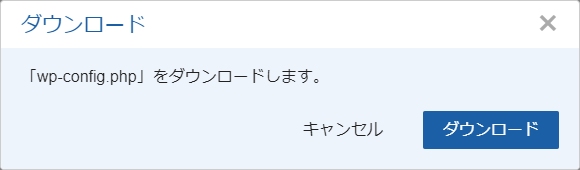
フォルダはダウンロードできません。複数ファイルの同時ダウンロードもブラウザにブロックされる可能性があります。
バックアップ等でフォルダや複数ファイルを同時にダウンロードする場合は、圧縮ファイルを作成してダウンロードしてください。圧縮はファイルマネージャで行えます。
アップロードをクリックしてファイルをドロップします。
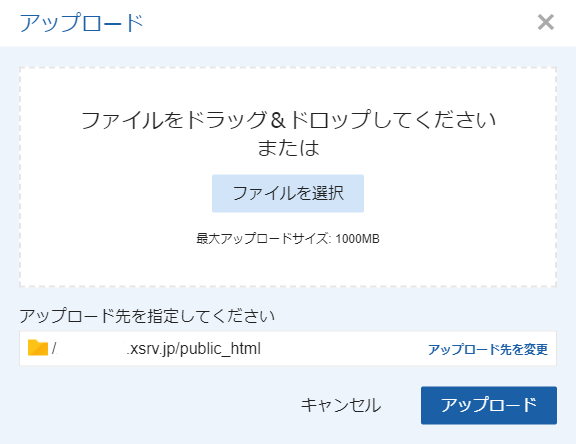
注意点はアップロードするファイル名に日本語を使わないこと!
普段仕事でファイルに日本語名をつけることはよくあると思います。しかしサイトに使用するファイル名に日本語を使うのはNGです。システムによってはエラーを起こす場合があります。
経験してみればわかりますが、日本語名のファイルはエラーの原因にしかなりません。極力使用しないことをおすすめします。
ファイルやフォルダの名前に日本語などの全角文字を使うと、削除ができなくなることがあります。
FileZillaのソフトを利用する事で削除できる場合がございますので、FileZillaを利用して該当ファイルの削除をお試しください。
FTPソフトの設定 – Xserver
FTPソフトであるFilezillaでエックスサーバーにアクセスするときはFTPホスト名とFTPユーザー名の2つを入力します。
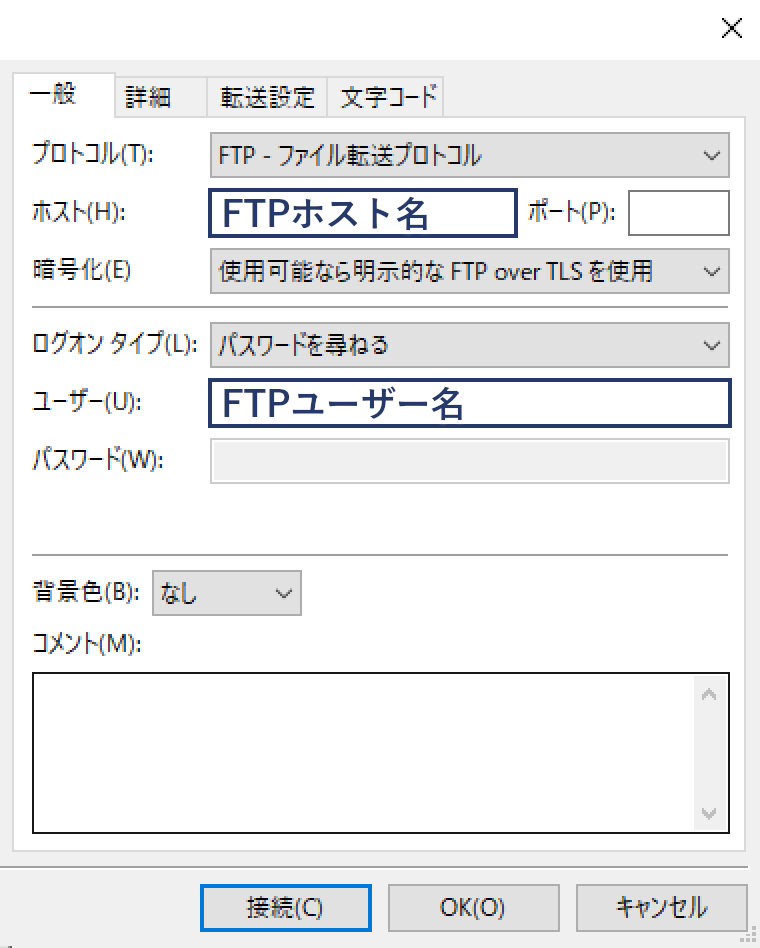

FileZillaは無料のFTPソフトです。WordPressのカスタマイズやエラー対処のためにサーバーのファイルを編集できます。FileZillaのインストール方法・使い方・初期設定・ファイルを指定エディタで開く方法を解説します。
エックスサーバーのFTP機能であるファイルマネージャの使い方を紹介しました。ファイルの転送ではFTPソフトの方がはるかに便利ですが、サーバーのファイルマネージャは手軽に使える利点があります。
エックスサーバーでWordPressでPHPファイルを編集していたらに問題が起きてサイトが表示されなくなった。WordPressにアクセスできない。
といった問題が起こったときにすぐに対応できるのでファイルマネージャの存在だけでも覚えておいてください。何かあったときの助けになります。